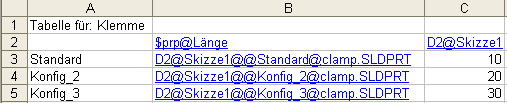Benutzerdefinierte
Eigenschaften
Für die Spaltenüberschrift in einer Tabelle
zur Angabe einer benutzerdefinierten Eigenschaft gilt folgende Syntax:
$PRP@Eigenschaft
Dabei ist Eigenschaft
der Name der benutzerdefinierten Eigenschaft. Sie können eine der benutzerdefinierten
Eigenschaften aus der Liste im Dialogfeld Dateiinformation wählen
(klicken Sie dazu auf Datei, Eigenschaften, Konfigurationsspezifisch),
oder Sie können eine neue benutzerdefinierte Eigenschaft hinzufügen.
 ANMERKUNGEN:
ANMERKUNGEN:
Verwenden Sie beispielsweise die Überschrift $prp@Kosten,
um die benutzerdefinierte Eigenschaft Kosten
für jede Konfiguration zu steuern. Geben Sie in die Körperzellen der Tabelle
den Eigenschaftswert für die Konfigurationen ein. Wenn eine Zelle leer
bleibt, ist die Eigenschaft für die Konfiguration nicht definiert.
Eigenschaften, die mit Modellparametern (Bemaßungen und Masseneigenschaften)
verknüpft sind, werden automatisch aktualisiert, wenn die Modellparameter
geändert werden.
Hinzufügen einer benutzerdefinierten Eigenschaft zu
einer Tabelle:
Fügen
Sie eine Tabelle in Ihr Modell ein.
Geben Sie die folgenden Parameter in das Tabellenarbeitsblatt
ein:
Weisen Sie jeder Spalte eine benutzerdefinierte
Eigenschaft wie folgt zu: $prp@Eigenschaft;
zum Beispiel $prp@Länge.
Geben Sie in die einzelnen Spalten den Variablennamen
der Eigenschaft wie folgt ein: "Name@@Konfiguration@Modell";
zum Beispiel "D2@Skizze1@@Standard@box.SLDPRT".
 Fügen Sie die Anführungszeichen hinzu, und achten Sie darauf,
dass die Dateinamenerweiterung (.SLDPRT)
groß geschrieben wird.
Fügen Sie die Anführungszeichen hinzu, und achten Sie darauf,
dass die Dateinamenerweiterung (.SLDPRT)
groß geschrieben wird.
Um die Anführungszeichen miteinzubeziehen, geben Sie ein einzelnes Anführungszeichen
(') vor dem Ausdruck ein. Geben
Sie z.B.
'"D2@Skizze1@@Standard@box.SLDPRT" für den Ausdruck
"D2@Skizze1@@Standard@box.SLDPRT" ein, der in der Tabelle
aufgeführt werden soll.
Geben Sie in die neuen Spalten die Tabellen-Standardinformationen
ein, zum Beispiel D2@Skizze1 als
Überschrift. Geben Sie des weiteren die Bemaßungswerte in die jeweilige
Spalte ein.
-
Klicken Sie auf eine beliebige Stelle außerhalb der Tabelle, um
sie zu schließen.
Benutzerdefinierte Eigenschaften, die zu einer Tabelle hinzugefügt
wurden, werden automatisch zur Registerkarte Konfigurationsspezifisch
im Dialogfeld Dateiinformation hinzugefügt. Sie können diese Eigenschaften
in Bezugshinweisen
und Stücklisten verwenden.
Beispiel für eine Tabelle, die benutzerdefinierte
Eigenschaften festlegt: